組織のメンバーを変更する
組織のメンバーを変更する方法を説明します。
組織のメンバーの上限
組織のメンバーの上限は10,000人です。
メンバーを追加する
-
Kintone共通管理にアクセスします。
Kintone共通管理にアクセスする -
[組織/ユーザー]をクリックします。
-
メンバーを追加する組織で、歯車の形をしたアイコンをクリックします。
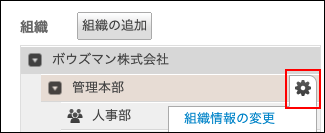
-
[メンバーの変更]をクリックします。
-
検索ボックスにユーザーの表示名やログイン名を入力し、目的のユーザーを検索します。
組織ツリーを展開し、目的のユーザーを探すこともできます。 -
ユーザーを選択します。
対象は複数選択できます。
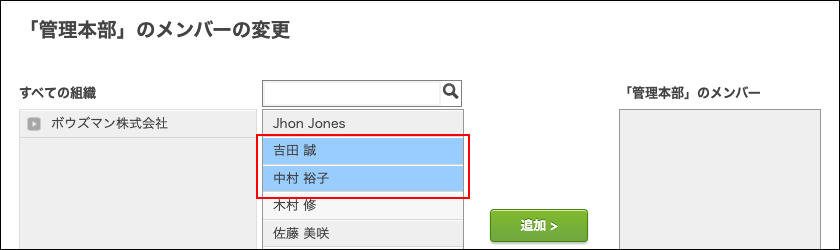
-
[追加]をクリックします。
「(選択した組織)のメンバー」に対象のユーザーが表示されます。 -
[保存]をクリックします。
メンバーを削除する
-
Kintone共通管理にアクセスします。
Kintone共通管理にアクセスする -
[組織/ユーザー]をクリックします。
-
メンバーを削除する組織で、歯車の形をしたアイコンをクリックします。
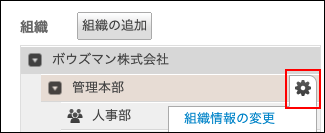
-
[メンバーの変更]をクリックします。
-
ユーザーを選択します。
対象は複数選択できます。
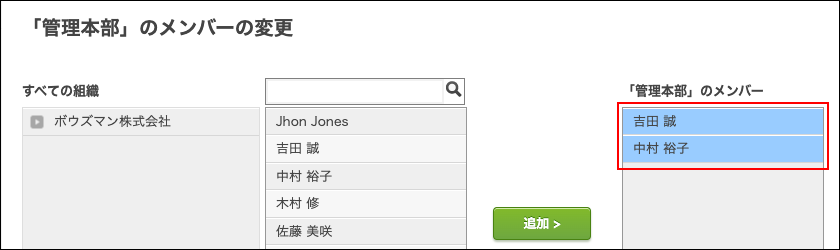
-
[解除]をクリックします。
「(選択した組織)のメンバー」から、該当のユーザーが除外されます。 -
[保存]をクリックします。
